ProE培训
proe基础教程(完整版)

proe基础教程(完整版)ProE基础教程(完整版)ProE(Pro/ENGINEER)是由美国PTC公司开发的一款三维实体造型软件,它是世界上最早也是应用最广泛的参数化造型软件之一。
ProE具有强大的功能和灵活的应用性,广泛应用于机械设计、机械制造、工业设计等领域。
本教程将为你详细介绍ProE的基础知识和操作技巧,帮助你快速入门和掌握ProE的使用方法。
一、ProE的基本概念1. ProE的起源与发展ProE的诞生背景和PTC 公司的发展历程,介绍了ProE的原始版本和逐步演化的过程。
2. ProE的界面布局和功能详细介绍了ProE的各个界面元素和功能区域,包括菜单栏、工具栏、特征栏、模型区域等,并解释了它们的作用和使用方法。
二、ProE的基本操作1. 文件的创建与保存介绍了如何在ProE中创建新文件、打开已有文件,并且详细说明了不同文件格式的使用场景和特点。
2. 视图的设置与切换详细介绍了ProE中不同视图的设置方法,包括正交视图、透视视图和剖视图,并讲解了视图切换的技巧和快捷键。
3. 实体创建与编辑详细讲解了ProE中常用的实体创建命令和编辑命令,包括绘图实体、修剪实体、合并实体等,并提供了实例演示和练习题供读者练习。
4. 特征的操作与管理介绍了ProE中特征的创建、编辑和删除等操作方法,并详细讲解了特征的引用、组件的替换和特征树的管理等技巧。
三、ProE的高级功能1. 曲面建模与分析介绍了ProE中曲面建模的方法和技巧,包括曲线生成、曲面拉伸、曲面平移等,并讲解了曲面特征的分析和评估方法。
2. 装配设计和调试详细说明了ProE中装配设计的流程和技巧,包括零件装配、装配约束的设置和调试等,并提供了实例演示和练习题供读者练习。
3. 绘图与注释介绍了ProE中绘图工具的使用方法和细节,包括2D绘图、注释标注等,并讲解了绘图的规范和技巧。
四、ProE的进阶应用1. ProE在工程设计中的应用深入探讨ProE在机械设计、汽车工程、航空航天等领域的应用案例,介绍了ProE在工程设计中的优势和应用技巧。
Proe培训第一部分基础
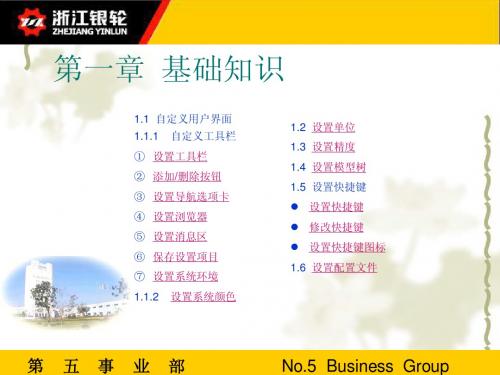
击“缺省”按钮可以使工具栏
恢复到系统的默认设置。
第
五
事
业
部
No.5 Business Group
1.1自定义用户界面
2.添加/删除按钮
工具→定制屏幕→命令
找到需要添加的单击按 钮的具体位置,直接拖动图 标到窗口中的工具栏上,快 捷命令按钮便可以自动嵌入 工具栏中。如需要删除快捷 按钮,将需要删除的按钮从 工具栏中拖出窗口外即可。
第
五
事
业
部
No.5 Business Group
1.1自定义用户界面
3.设置导航选项卡
工具→定制屏幕→导航选项卡
可以设置“导航选项
卡”的摆放位置和导航窗
口的宽度
第
五
事
业
部
No.5 Business Group
1.1自定义用户界面
4.设置浏览器
工具→定制屏幕→浏览器
可以设置软件启动时是 否打开浏览器,以及设置浏 览器的窗口宽度等
按钮
第
五
事
业
部
No.5 Business Group
2.2基准特征操作
2.2.3 基准点
• 插入→模型基准→点 • 单击基准工具栏上的
创建基准点的方法: ① 一般基准点: a. b. 可以自由选取空间中的任意一个特殊点作为新的基准点 也可以在某一轴或者平面上创建一个非特殊位置的基准点 在草绘中利用点工具创建的基准点 ③ 偏移坐标系基准点 : 选取一个坐标系,输入基准点相对于该坐标系的xyz值 ④ 域基准点: 域 准点没有详细的参照对其空间的具体位置进行严格规定,只需选择一个放置平面或轴,
第
五
事
业
部
ProE基础培训
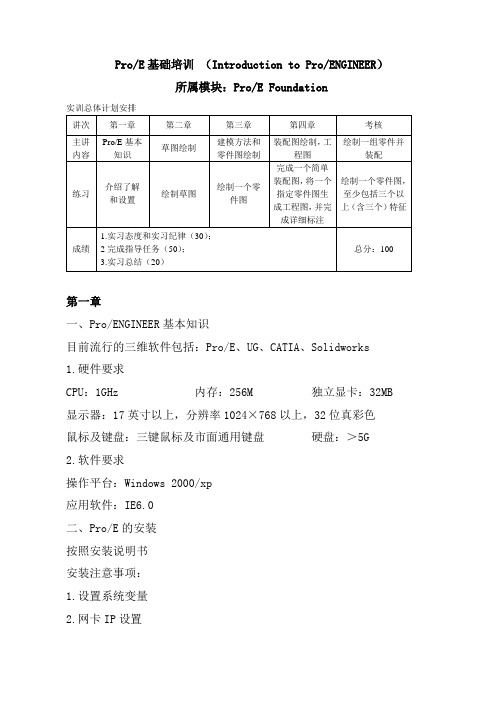
Pro/E基础培训(Introduction to Pro/ENGINEER)所属模块:Pro/E Foundation实训总体计划安排第一章一、Pro/ENGINEER基本知识目前流行的三维软件包括:Pro/E、UG、CATIA、Solidworks1.硬件要求CPU:1GHz 内存:256M 独立显卡:32MB 显示器:17英寸以上,分辨率1024×768以上,32位真彩色鼠标及键盘:三键鼠标及市面通用键盘硬盘:>5G2.软件要求操作平台:Windows 2000/xp应用软件:IE6.0二、Pro/E的安装按照安装说明书安装注意事项:1.设置系统变量2.网卡IP设置3.单机操作无网卡需设置虚拟网卡三、Pro/E用户界面介绍1.标题栏、菜单条、标准工具栏、特征工具栏、导航区、消息区、状态条、选择过滤器、图形窗口等组成。
2.文件管理:设置工作目录、文件建立/重命名/打开/保存/备份、文件的拭除与删除本章主要内容:介绍了有关Pro/ENGINEER Wildfire3.0的功能及工作模式。
讲述了有关Pro/ENGINEER Wildfire3.0的安装环境和安装步骤。
介绍了Pro/ENGINEER Wildfire3.0的用户界面及各部分的功能。
第二章一、普通三键鼠标在ProE中的功用。
(1)左键1、在显示区域中,与ctrl键结合,放大缩小;2、选取(pick)3、在选取时,与ctrl键结合,或shift键结合,可以多选;4、在 sketcher 中,画图元(2)中键1、在显示区域中,与ctrl键结合,旋转;2、回车(enter);3、done sel;4、done;5、ok;6、default;7、accept;8、在草绘器(sketcher)中,中止画图元。
9、在草绘器 (sketcher)中,放置尺寸线;10、在指定参照时,close.(3)右键1、在显示区域中,与ctrl键结合,移动。
ProE5.0培训资料

操作步骤如下: 第1步,调用“新建”命令,弹出如图1-14所示“新建”对话框。 第2步,在“类型”选项组中,选择相关的功能模块单选按钮,默认为“零件” 模块,子类型模块为“实体”。 第3步,在“名称“文本框中输入文件名。 第4步,取消选中“使用缺省模板”复选框。单击“确定“按钮,弹出如图1-15 所示”新文件选项“对话框。 第5步,在下拉列表中选择mmns_part_solid,单击“确定“按钮。
模型树
文件夹浏览器 收藏夹
连接
图1-2 “模型树”面板
图1-3 “系统颜色”对话框 图1-4 默认背景颜色选项
1.2.6 信息栏 信息栏显示在当前窗口中操作的相关信息与提示,如图1-5所示。
图1-5 信息栏
1.2.7 过滤器 过滤器位于工作区的右下角。利用过滤器可以设置要选取特征的类型,这样 可以非常快捷地选取到要操作的对象。
ProE5.0培训资料
第1章 Pro/E5.0的工作界面及基本操作
本章将介绍的内容如下:
(1)启动Pro/ENGINEER Wildfire 5.0的方法
(2)Pro/ENGINEER Wildfire 5.0工作界面介绍 (3)模型的操作 (4)文件的管理 (5) 退出Pro/ENGINEER Wildfire 5.0的方法
1.2.4 导航栏 导航栏位于绘图区的左侧,在导航栏顶部依次排列着“模型树”、“文件夹 浏览器”、“收藏夹”和“连接”四个选项卡。例如单击“模型树”选项卡可以 切换到如图1-2所示面板。模型树以树状结构按创建的顺序显示当前活动模型所 包含的特征或零件,可以利用模型树选择要编辑、排序或重定义的特征。单击导 航栏右侧的符号“>”,显示导航栏,单击导航栏右侧的符号“<”,则隐藏导航 栏。
PRO-E培训教材

第一章基础培训第一节 SKETCHER1)草绘中的术语下面的词汇表列出了在“草绘器”中使用的术语。
术语定义图元截面几何的任何元素(如直线、圆弧、圆、样条、圆锥、点或坐标系)。
参照图元当参照截面外的几何时,在3-D草绘器中创建的截面图元。
例如,对零件边创建一个尺寸时,也就在截面中创建了一个参照图元,该截面是这条零件边在草绘平面上的投影。
尺寸图元或图元之间关系的测量。
约束定义图元几何或图元间关系的条件。
约束符号出现在应用约束的图元旁边。
例如,可以约束两条直线平行。
这时会出现一个平行约束符号来表示。
弱尺寸或约束在没有用户确认的情况下“草绘器”可以删除的尺寸或约束就被称为“弱”尺寸或“弱”约束。
由“草绘器”创建的尺寸是“弱”尺寸。
增加尺寸时,“草绘器”可以在没有任何确认的情况下删除多余的弱尺寸或约束。
弱尺寸和约束以灰色出现。
强尺寸或约束“草绘器”不能自动删除的尺寸或约束被称为“强”尺寸或“强”约束。
由用户创建的尺寸和约束总是强尺寸和强约束。
如果几个强尺寸或约束发生冲突,则“草绘器”要求删除其中一个。
强尺寸和强约束以黄色出现。
冲突两个或多个强尺寸或约束的矛盾或多余条件。
出现这种情况时,必须通过删除一个不需要的约束或尺寸来立即解决。
2)用鼠标右键使用快捷方式通过按下鼠标右键可以进行最常用的草绘操作。
此外,“鼠标右键”的快捷菜单是与上下文相关的。
“鼠标右键”的快捷菜单分为三个区域。
该菜单的顶部包含编辑、处理和选取命令。
该菜单的中部包含创建命令,并且该菜单的底部总是包括“恢复”命令。
3)关于优先选项对于尺寸和约束几何,Pro/ENGINEER要求创建参照。
通过“References”对话框,创建参照。
要打开“References”对话框,请单击“Sketch”>“References”。
Pro/ENGINEER提示要在下列情形中创建参照:·当创建一个新特征的时候,“References”对话框打开。
PROE培训课程(全)
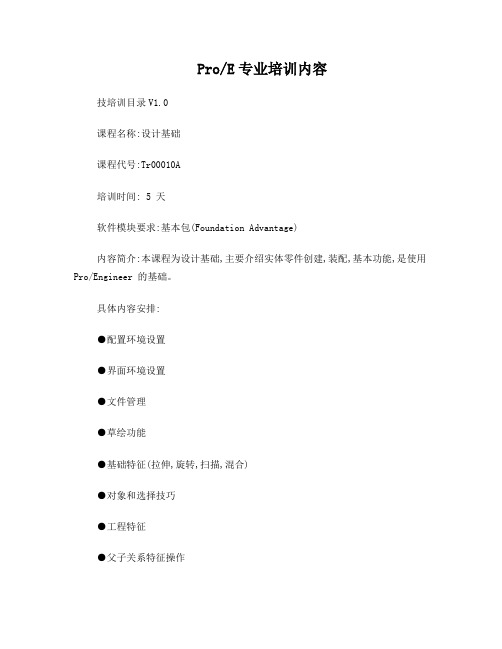
Pro/E专业培训内容技培训目录V1.0课程名称:设计基础课程代号:Tr00010A培训时间: 5 天软件模块要求:基本包(Foundation Advantage)内容简介:本课程为设计基础,主要介绍实体零件创建,装配,基本功能,是使用Pro/Engineer 的基础。
具体内容安排:●配置环境设置●界面环境设置●文件管理●草绘功能●基础特征(拉伸,旋转,扫描,混合)●对象和选择技巧●工程特征●父子关系特征操作●特征的复制,阵列●重生失败的原因和解决●分析工具●视角和剖面●零件装配●干涉检查●分解视图●高级建模命令●零件族表●大装配管理课程名称:工程图课程代号:Tr00020A培训时间:2天软件模块要求:基本包(Foundation Advantage)培训内容:本课程为工程图创建培训,主要包括视图的创建、编辑,尺寸的标注,尺寸和几何公差的创建等,最终实现3D/2D一体化的设计模式●添加视图和修改视图●多模型工程图●显示和处理尺寸●创建尺寸●创建注释●显示公差●几何公差●符号创建●创建表●图框创建●BOM课程名称:钣金设计课程代号:Tr00030A培训时间: 2天软件模块要求:基本包(Foundation Advantage)内容简介:本课程主要介绍钣金设计,主要包括薄壁设计,钣金折弯和展平,钣金成型,钣金工程图具体内容安排:●钣金设计界面介绍●钣金设计基本观念●产生第一面薄壁●产生额外薄壁●产生部分薄壁●止裂槽的使用●薄壁的扭转●薄壁的延伸●分离的薄壁●薄壁设计实例●钣金切割特征的使用●凹槽及冲孔的创建●凹槽设计实例●以冲模进行钣金成型●成型区域的展开●钣金成型实例●钣金折弯●钣金折弯处加入止裂槽●钣金折弯实例●钣金展开●钣金折弯系数设置●钣金工程图●钣金设计实例课程名称:曲面建模课程代号:TR00040A培训时间: 3 天内容简介:本课程介绍曲面建模,主要包括线架构,高级参数化曲面,交互式曲面,曲面分析;软件模块要求:基本包(Foundation Advantage)交互式曲面模块(ISDX)具体内容安排:●参数化曲面创建●曲面编辑●高级扫描曲面●混合扫描●螺旋扫描●边界混合●交互式曲面●曲面转换实体●曲面分析●曲面连续性●曲面实例课程名称:高级培训课程代号:TR00050A培训时间: 3 天内容简介:本课程是在设计基础上展开的高级设计教程,内容主要包括高级建模和自顶向下(Top-Down)的设计。
proe培训课件第讲拉伸命令(一)
proe培训课件第讲拉伸命令(一)PROE是一款非常常用的三维建模软件,PROE的使用需要一些技术和经验的积累,下面就为大家介绍一下PROE培训课件第三讲——拉伸命令。
一、拉伸命令的使用在PROE中,拉伸命令是非常常用的工具,通过拉伸命令可以更好地完成某些形状的建模。
使用拉伸命令时,需要先选中要拉伸的部分,然后选择拉伸的方向。
最后,通过修改拉伸深度、设置粘结条件和手指调整等操作,完成拉伸的过程。
二、拉伸命令的注意事项在使用拉伸命令时,需要注意以下几点:1.选择正确的部件:在使用拉伸命令时,需要首先选择正确的要拉伸的部分。
如果选错了部分,则可能会导致拉伸偏差,从而影响建模效果。
2.设置拉伸深度:拉伸深度是拉伸过程中的一个重要参数,要根据实际需求而定。
具体来说,可以通过手工输入数值或拖动滑块来设置拉伸深度。
3.设置粘结条件:在拉伸过程中,还需要设置粘结条件,确保拉伸后的建模不会出现缝隙和空隙。
具体而言,可以通过设置挖取模式、选择连接面等方式来实现。
4.手工调整:有时候,在使用拉伸命令时,可能会出现一些偏差或错误,此时,需要进行手工调整。
具体来说,可以通过手指拖动、删除、旋转等操作来修改拉伸部分。
三、拉伸命令的优点和局限性在PROE建模中,拉伸命令具有以下优点:1.使用方便:操作简单、易于上手,对于新手来说也很容易掌握。
2.功能强大:拉伸命令可以完成各种形状的拉伸,包括转角、两线交点、填平等多种形态。
3.操作灵活:可以通过输入数值、手动调整等多种方式来实现操作灵活。
不过,拉伸命令也有一定的局限性。
例如,拉伸必须沿一个轴向进行,而不能沿任意路径进行。
另外,拉伸后的建模可能会出现空隙或缝隙,需要进行修补和调整。
总之,拉伸命令是PROE建模过程中非常重要的一环,掌握好拉伸命令的操作技巧,可以更好地完成建模任务。
PROE入门培训
4.3 中文界面的设定
中文变量的设置方法:“控制面板”→“系统”,打开 “系统属性”对话框,单击“高级”属性页,选择“环境 变量”,单击“系统变量”下的“新建”按钮,建立 lang=chs环境变量
注:草图状态下的操作 平移:中键或Shift +中 键 缩放:鼠轮或Ctrl+中键
6 技术中心Pro/E 使用规范
2. Pro/E主要功能模块简介及软件使用方法
◇ Pro/E有20多个大模块,能完成概念设计、零件 设计、虚拟装配、功能模拟、生产制造等整个产 品生产过程 ◇ Pro/E将产品设计分为工业设计、机械设计、功能模拟、 生产制造等几个方面,不同阶段提供不同功能 ◇本课程只是学习基本模块中的:
参数化零件设计
Pro/E的发展历史
◇目前公司使用软件版本:Pro/E Wildfire 2.0 版本号为M030 ◇已发布的软件版本:
版本号 发布日期 2000i 1999年 01月 2000i2 2000年 03月 2001 2001年 11月 Wildfire Wildfire2.0 2002年 06月 2004年 05月 Wildfire 3.0 2006年 04月 Wildfire4.0 Wildfire5.0 2008年 01月 2009年 05月
基础装配设计 工程图设计
◇设计的过程是多个模块综合使用的过程
◇主要功能模块: 工业设计方面 机械设计方面 功能模拟方面 生产制造方面
工业设计方面:使用Pro/E可以使用草图、建模、着色以及渲染等方法轻松快速地建 立产品概念模型。 Pro/E建立的宝剑模型
机械设计方面:工程人员可借助Pro/E快速准确地建立产品精确模型 Pro/E建立的减速箱模型
proe完整培训PPT课件
右手法则:伸出右手,拇指 朝上,四个手指半握,四个 手指的方向就是螺旋的方向。
扫引轨迹中,中心线表示螺旋轨迹的中心;直 线表示螺旋轨迹的长度;箭头表示螺旋扫描的 起点。 实体扫描的截面必须封闭。
.
4.7 边界混合
44
设置链之间 的对齐点
边界混合是用的较多的构面方 法。边界混合可以设置边界与 相邻的曲面是否相切等条件; 控制点可以消除多段图元进行 边界混合时生成的小面片;
样条曲线的角度标注:先 点选样条,然后选参照线, 最后选样条端点,按鼠标 中键。
.
23
2.1.4 草绘常见问题
1.草绘之间的截面未完全封闭。 检查方法:点着色封闭环,封闭的图形会有如右的效果
2.草绘之间的截面有重叠几何。 检查方法:点加亮重叠几何,重叠的地方会有如右的效果
着色封闭环
加亮重叠几何
3.开放的端点显 示如右图
4.3 扫描
38
生成实体 生成薄板
去除材料
生成曲面及曲面 修剪
扫描分两部分,第一步是轨迹,轨迹可 以是封闭的,也可以是空间曲线。第二 步是截面。
.
39
4.4 混合
混合的方式有三种,分别是平行,旋转在生成实体时需要闭合,几个截 面之间的边数量必须相同; 不相同时,如左图,需要增加混合顶 点;意思就是混合时有两个顶点对应 此顶点。混合顶点可以重复添加。
选项里可 以设置双 向拉伸
拉伸至下一曲面 拉伸至与所有曲面相交 拉伸至选定曲面
拉.伸至选定点、线、平面、曲面
37
4.2 旋转
旋转轴可以在草绘里画,也可在外 边选择。草绘里画得用几何中心线。
生成实体
拉伸方向相反 切除材料
PROE培训课程(全)
技培训目录V1.0课程名称:设计基础课程代号:Tr00010A培训时间: 5 天软件模块要求:基本包(Foundation Advantage)内容简介:本课程为设计基础,主要介绍实体零件创建,装配,基本功能,是使用Pro/Engineer 的基础。
具体内容安排:●配置环境设置●界面环境设置●文件管理●草绘功能●基础特征(拉伸,旋转,扫描,混合)●对象和选择技巧●工程特征●父子关系特征操作●特征的复制,阵列●重生失败的原因和解决●分析工具●视角和剖面●零件装配●干涉检查●分解视图●高级建模命令●零件族表●大装配管理课程名称:工程图课程代号:Tr00020A培训时间:2天软件模块要求:基本包(Foundation Advantage)培训内容:本课程为工程图创建培训,主要包括视图的创建、编辑,尺寸的标注,尺寸和几何公差的创建等,最终实现3D/2D一体化的设计模式●添加视图和修改视图●多模型工程图●显示和处理尺寸●创建尺寸●创建注释●显示公差●几何公差●符号创建●创建表●图框创建●BOM课程名称:钣金设计课程代号:Tr00030A培训时间: 2天软件模块要求:基本包(Foundation Advantage)内容简介:本课程主要介绍钣金设计,主要包括薄壁设计,钣金折弯和展平,钣金成型,钣金工程图具体内容安排:●钣金设计界面介绍●钣金设计基本观念●产生第一面薄壁●产生额外薄壁●产生部分薄壁●止裂槽的使用●薄壁的扭转●薄壁的延伸●分离的薄壁●薄壁设计实例●钣金切割特征的使用●凹槽及冲孔的创建●凹槽设计实例●以冲模进行钣金成型●成型区域的展开●钣金成型实例●钣金折弯●钣金折弯处加入止裂槽●钣金折弯实例●钣金展开●钣金折弯系数设置●钣金工程图●钣金设计实例课程名称:曲面建模课程代号:TR00040A培训时间: 3 天内容简介:本课程介绍曲面建模,主要包括线架构,高级参数化曲面,交互式曲面,曲面分析;软件模块要求:基本包(Foundation Advantage)交互式曲面模块(ISDX)具体内容安排:●参数化曲面创建●曲面编辑●高级扫描曲面●混合扫描●螺旋扫描●边界混合●交互式曲面●曲面转换实体●曲面分析●曲面连续性●曲面实例课程名称:高级培训课程代号:TR00050A培训时间: 3 天内容简介:本课程是在设计基础上展开的高级设计教程,内容主要包括高级建模和自顶向下(Top-Down)的设计。
- 1、下载文档前请自行甄别文档内容的完整性,平台不提供额外的编辑、内容补充、找答案等附加服务。
- 2、"仅部分预览"的文档,不可在线预览部分如存在完整性等问题,可反馈申请退款(可完整预览的文档不适用该条件!)。
- 3、如文档侵犯您的权益,请联系客服反馈,我们会尽快为您处理(人工客服工作时间:9:00-18:30)。
Pro/E培训(二)一、实体特征
1.扫描(Sweep):
1)要素:扫描轨迹、扫描剖面
2)应用实例:
3)三维扫描:
2.管道(Pipe):
3.混合(Blend):
1)平行混合
2)旋转混合
3)一般混合
4.扫描混合(Swept Blend)1)要素:
★一条轨迹线——草绘工具
★若干剖面
2)应用实例:
5.螺旋扫描(Helical Sweep)1)要素:轴线、轨迹线、螺距、截面2)应用实例:
6.边界混合(Boundary Blend)
由四条基准曲线通过混合形成。
7.可变截面扫描(Ver Sec Sweep)
1)要素:
★轨迹线——草绘工具
原始轨迹线——决定扫描的方向;
X轨迹线——决定X轴矢量的指向;
多个一般轨迹线;
★一个截面——截面原点以十字叉表示,截面的X轴总是指向X轨迹,截面通过多条一般轨迹。
2)剖面控制:
★垂直于轨迹:截面垂直于原点轨迹;
★垂直于投影:截面沿指定的方向垂直于原点轨迹的二维投影;
★恒定的法向:截面的法向向量保持与指定的方向参照平行。
3)水平/垂直控制
★X轨迹:要求选取X轨迹决定截面的X轴方向;
★自动:系统自动决定截面的X轴方向。
4)应用实例:
二.特征操作工具
1.复制
2.镜像
3.阵列
★相同:生成阵列的每个特征和源特征完全相同,放置在同一平面上;
★可变:阵列出的特征,其大小、放置属性、参照平面都可以发生变化。
创建出的特征不与其它特征的边线相交。
★一般:系统对于阵列出的特征不作要求,可以变更其大小、放置属性和参照面。
创建出的特征可与其它特征的边线相交。
4.组
Pro/E培训(三)
一、曲面设计
二、曲面编辑1
1.复制(Copy):平移、旋转
2.镜像(Mirror):
3.填充(Fill):
4.相交(Intersct):
5.合并(Merge):
二、曲面编辑2 1.投影(Project):
2.包络(Wrap):
3.修剪(Trim):
4.延伸(Extend):
1)沿原始曲面延伸:
★相同(Same):建立的延伸特征与原始特征具有相同的类型;
★切线(Tangent):建立的延伸曲面与原始曲面相切;
★逼近(Approximate):在原始曲面和延伸线之间,以边界混合的方式创建延伸特征。
2)将曲面延伸到参考平面:
5.偏移(Offset):
1)标准偏移特征:
2)具有斜度特征:
3)展开特征:
6.加厚(Thicken):
6.实体化(Solidify):
1)封闭曲面实体化:
注意:曲面必须完全闭合并且合并成一个曲面。
2)曲面切除立体
三、应用实例:
1.实例1:
2.实例2——简易鼠标上盖
1)建立旋转曲面:草绘平面:“FRONT”
2)加厚旋转曲面:厚度——3mm
3)修剪圆盘:扫描切除、阵列
4)制作底盘:旋转实体——草绘平面:“FRONT”
5)标记文字:拉伸实体——草绘平面:“底面”,高度:“0.75”。
